
Pelabuhan pembukaan diperlukan untuk program yang menggunakan sambungan internet semasa operasi. Ini termasuk uTorrent, Skype, banyak pelancar dan permainan dalam talian. Anda boleh membangkitkan pelabuhan melalui sistem pengendalian itu sendiri, tetapi ini tidak selalu berkesan, jadi perlu mengubah tetapan router secara manual. Kami akan membincangkannya lagi.
Ia tetap untuk mengetahui hanya satu - alamat IP komputer yang mana pelabuhan akan dicetak. Baca lebih lanjut mengenai bagaimana untuk menentukan parameter ini, baca dalam artikel lain dengan rujukan di bawah.
Baca lebih lanjut: Bagaimana untuk mengetahui alamat IP komputer anda
Langkah 2: Persediaan Routher
Sekarang anda boleh pergi terus ke konfigurasi router. Anda hanya perlu mengisi beberapa baris dan menyimpan perubahan. Ikut langkah-langkah ini:
- Buka penyemak imbas dan tulis 192.168.0.1 Dalam bar alamat, kemudian tekan Enter.
- Borang login dipaparkan di mana anda perlu memasukkan log masuk dan kata laluan. Jika konfigurasi tidak berubah, dalam kedua-dua bidang, jenis admin dan log masuk.
- Di sebelah kiri anda akan melihat panel dengan kategori. Klik pada "Firewall".
- Seterusnya, pergi ke bahagian "Maya Server" dan klik pada butang Tambah.
- Anda mempunyai pilihan salah satu corak siap sedia, mereka termasuk maklumat yang disimpan mengenai beberapa pelabuhan. Anda tidak perlu menggunakannya dalam kes ini, jadi biarkan nilai "adat".
- Tetapkan nama sewenang-wenangnya ke pelayan maya anda lebih mudah untuk menavigasi senarai, jika ia besar.
- Antara muka harus ditentukan WAN, paling sering dipanggil pppoe_internet_2.
- Protokol Pilih yang menggunakan program yang diperlukan. Anda juga boleh menemuinya di TCPView, kami bercakap mengenainya dalam langkah pertama.
- Dalam semua baris dengan pelabuhan masukkan yang anda pelajari dari langkah pertama. Dalam "IP dalaman", masukkan alamat komputer anda.
- Semak parameter yang dimasukkan dan gunakan perubahan.
- Menu akan dibuka dengan senarai semua pelayan maya. Dalam kes keperluan untuk mengedit, hanya tekan salah seorang daripada mereka dan mengubah nilai-nilai.
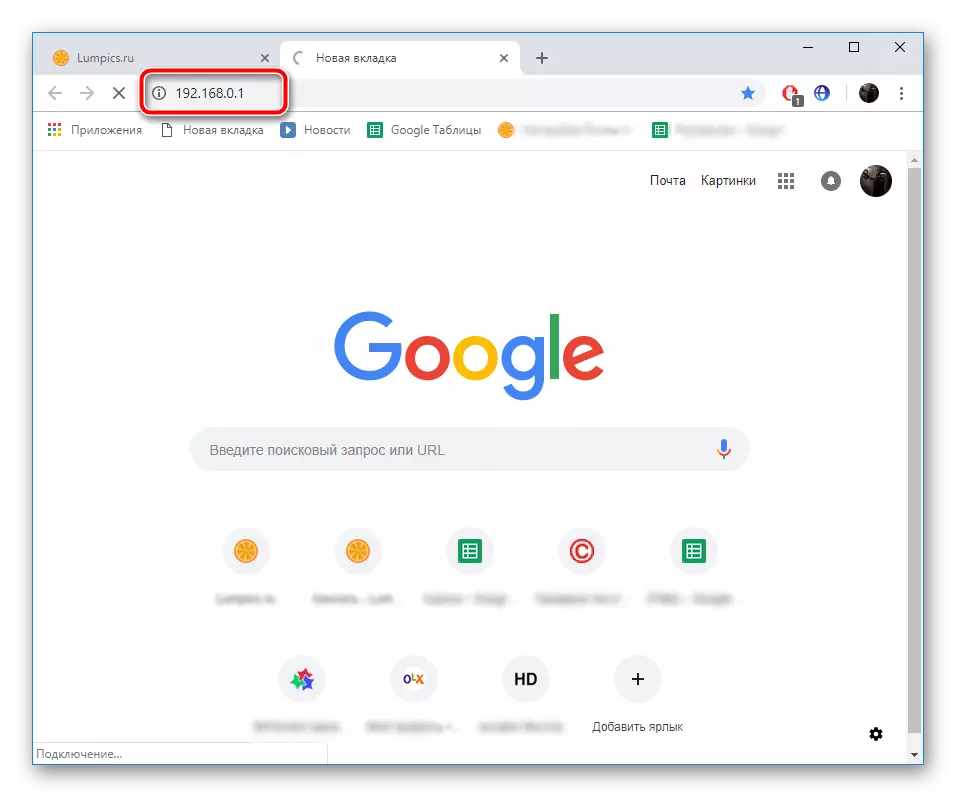



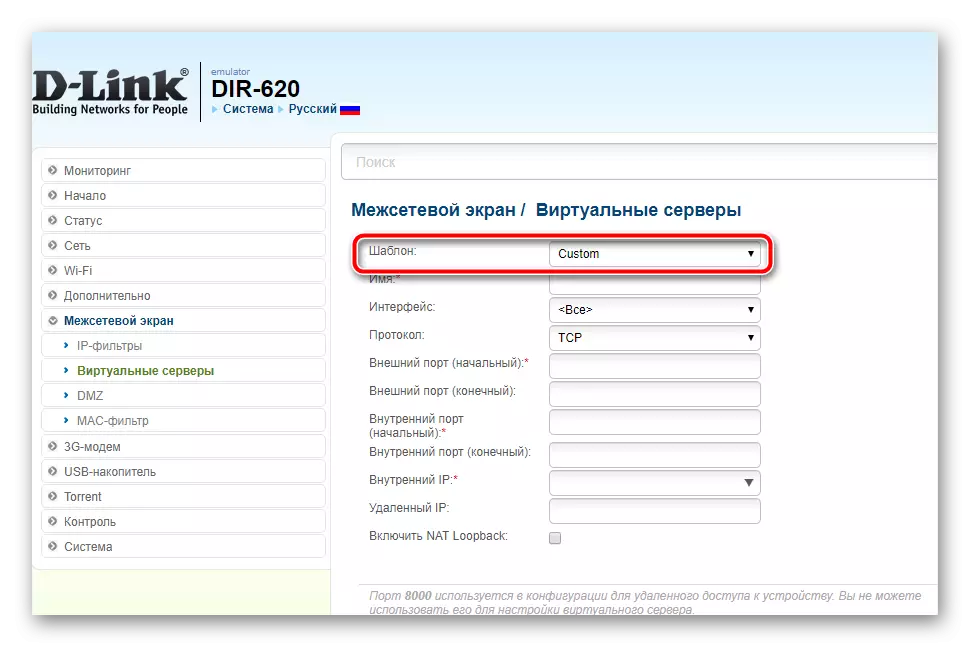


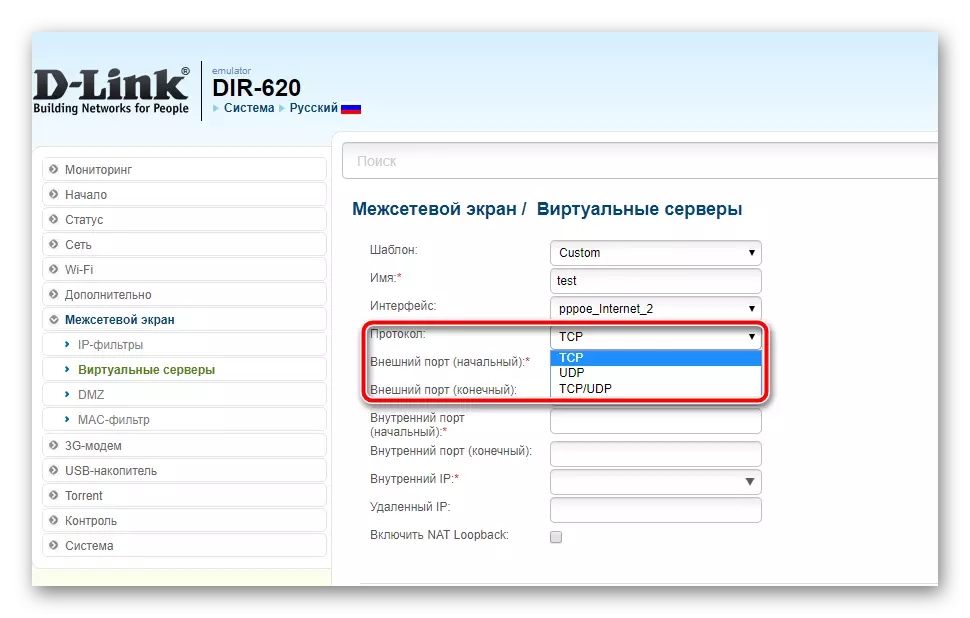


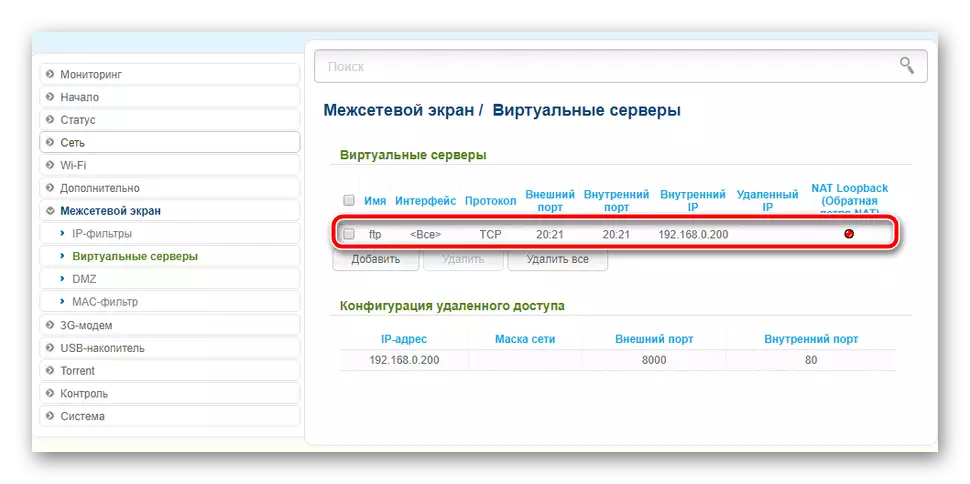
Langkah 3: Semak Pelabuhan Terbuka
Terdapat banyak perkhidmatan yang membolehkan anda menentukan pelabuhan yang anda miliki dan ditutup. Sekiranya anda tidak pasti sama ada ia berjaya menangani tugas, kami menasihati anda untuk menggunakan laman web 2IP dan menyemaknya:
Pergi ke laman web 2ip
- Pergi ke halaman utama laman web ini.
- Pilih ujian pemeriksaan pelabuhan.
- Dalam rentetan, masukkan nombor dan klik pada "Semak".
- Semak maklumat yang dipaparkan untuk memastikan tetapan router dilakukan.



Hari ini anda sudah biasa dengan pelabuhan di pelabuhan pelabuhan di Router D-Link. Seperti yang anda lihat, tidak ada yang rumit dalam hal ini, prosedur itu sendiri secara harfiah dalam beberapa langkah dan tidak memerlukan pengalaman dengan konfigurasi peralatan yang sama. Anda hanya mengikuti nilai yang sesuai untuk baris tertentu dan menyimpan perubahan.
Lihat juga:
Skype: Nombor Port untuk Sambungan Masuk
Mengenai pelabuhan di uTorrent
Definisi dan Konfigurasi Port Forwarding di VirtualBox
